Services sur Linux Debian 10 Buster
Un service est un programme s'exécutant en arrière-plan pour être utilisé en cas de besoin. Apache, ssh, Nginx ou Mysql sont quelques-uns des services les plus connus. Sur Debian, y compris Debian 10 Buster, les services sont stockés dans le répertoire /etc/init.ré/, ils peuvent être gérés avec le système init ou le systemd, qui seront tous deux expliqués ci-dessous avec des exemples de 3 façons différentes d'arrêter, de démarrer, de redémarrer ou de vérifier l'état d'un service.
- le un service commander
- Systemd
- le /etc/init.ré annuaire
- Vérifier l'état d'un service sur Linux Debian 10 Buster
- Démarrage des services sur Debian Linux 10 Buster
- Arrêt des services sur Linux Debian 10 Buster
- Redémarrage des services sur Linux Debian 10 Buster
- Articles Liés
le un service commander
La commande un service sous Linux permet de vérifier l'état, d'arrêter, de démarrer ou de redémarrer les services et les démons, les fichiers d'initialisation stockés sous /etc/init.d répertoire.
La syntaxe pour arrêter, exécuter, redémarrer les services ou imprimer leur statut à la demande est :
un serviceL'exemple suivant montre comment vérifier l'état du service ssh à l'aide de la un service commander:
état du service ssh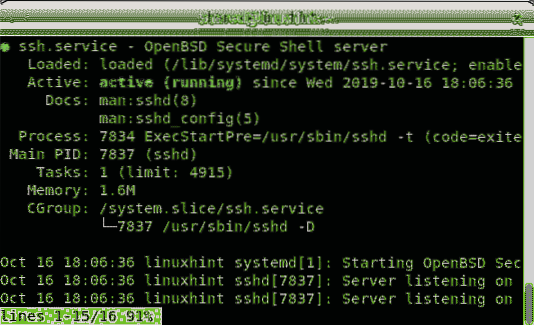
Systemd
Le Systemd est une suite pour gérer les services et les démons Linux (le dernier "d" est à cause des démons Unix). La commande systemctl permet de démarrer, arrêter, redémarrer et vérifier l'état des services. Son objectif est d'unifier la configuration et le comportement de toutes les distributions Linux remplaçant les systèmes d'initialisation Unix SystemV et BSD.Il gère également le programme d'initialisation décrit ci-dessous.
La syntaxe pour vérifier l'état d'un service est la suivante :
état systemctl ssh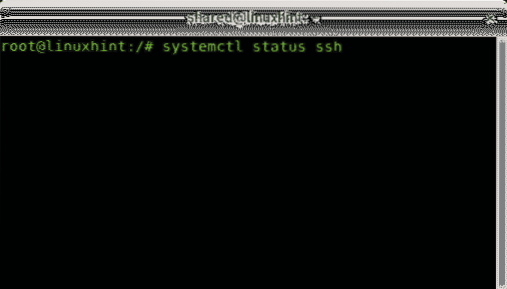
le /etc/init.ré annuaire
Lorsque le système démarre init est le premier programme à être exécuté et reste exécuté en tant que processus avec PID 1 jusqu'à ce que le système s'éteigne.« C'est la relation directe ou indirecte ancêtre de tous les autres processus et adopte automatiquement tous processus orphelins. Init est lancé par le noyau pendant le démarrage traiter; une panique du noyau se produira si le noyau est incapable de le démarrer. L'initialisation est généralement attribuée identifiant de processus 1" (Source : Wikipédia)
Tous les services et démons commençant au démarrage se trouvent dans le /etc/init.ré annuaire. Tous les fichiers stockés dans le /etc/init.d support de répertoire arrêter, démarrer, redémarrer et vérifier l'état des services.
La syntaxe pour vérifier l'état du service ssh est :
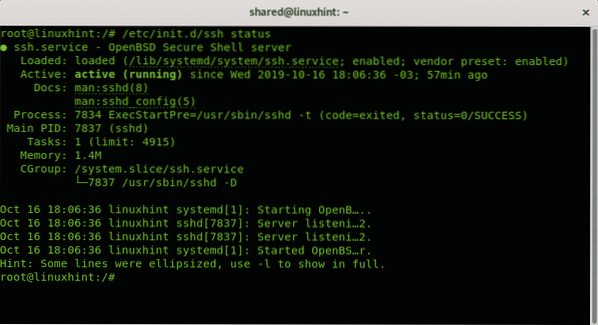
Vérifier l'état d'un service sur Linux Debian 10 Buster
Ci-dessous, vous trouverez 3 manières différentes de vérifier l'état d'un service sur Debian 10 Buster (ou toute version Debian moderne).
Vérifier l'état d'un service avec la commande un service:
La commande service permet d'afficher l'état d'un service, de le démarrer, de l'arrêter ou de le redémarrer, pour afficher un service la syntaxe est :
un serviceL'exemple suivant montre l'état du service ssh :
état du service sshd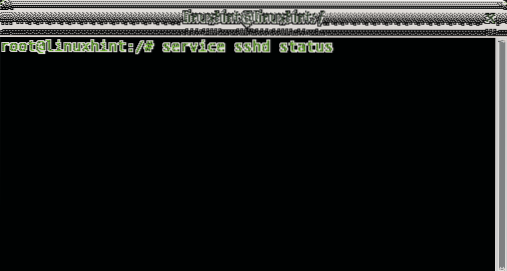
Dans mon cas où le service ssh s'exécute, la sortie est :
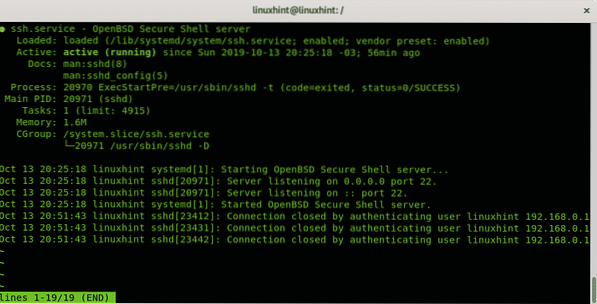
Vérification de l'état des services dans init.ré:
En plus de la commande un service vous pouvez également interagir avec les services stockés dans /etc/init.d répertoire, pour vérifier l'état d'un service la syntaxe est :
/etc/init.ré/Pour vérifier l'état de l'exécution du service ssh :
/etc/init.statut d/ssh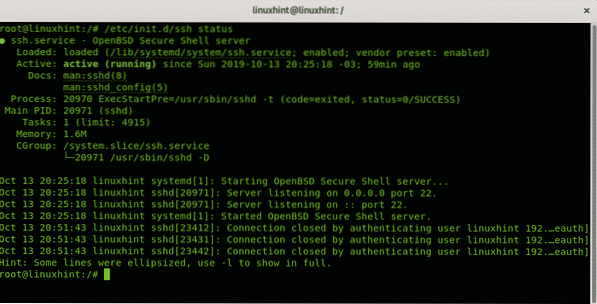
Et vous pouvez également vérifier l'état d'un service à l'aide de la commande de contrôle Systemd systemctl, la syntaxe est :
état systemctlPour vérifier l'état de ssh à l'aide de la commande systemctl, exécutez :
état systemctl ssh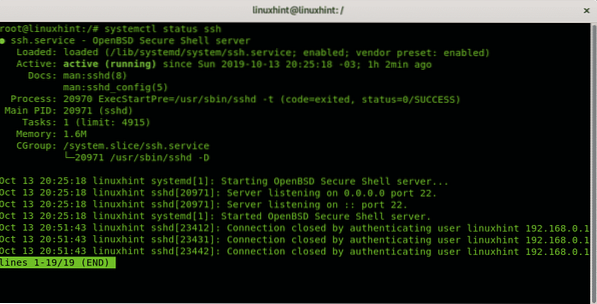
Démarrage des services sur Linux Debian 10 Buster
Pour démarrer les services sous Linux à l'aide de la commande un service la syntaxe est :
un serviceL'exemple suivant montre comment démarrer le service ssh à l'aide de la commande service :
démarrage du service ssh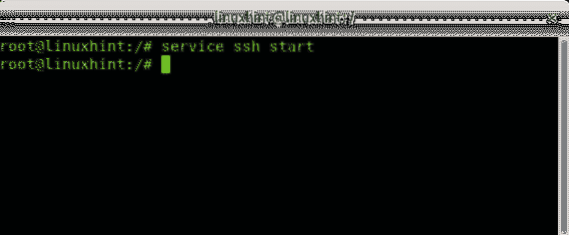
Comme avec le statut, vous pouvez également démarrer les services à partir de l'initialisation.d répertoire obtenant une sortie informative, la syntaxe est :
/etc/init.d/ssh début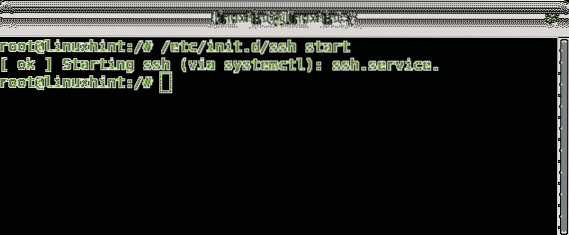
Vous pouvez également démarrer les services à l'aide de la commande systemctl avec la syntaxe suivante :
démarrage systemctlL'exemple suivant montre comment démarrer le service ssh à l'aide de la commande systemctl :
systemctl démarrer ssh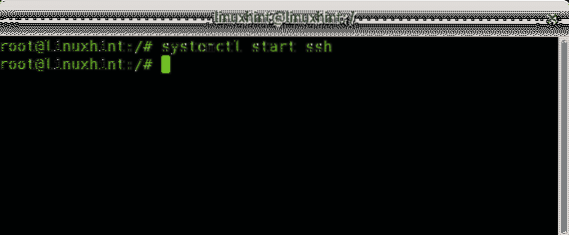
Arrêt des services sur Linux Debian 10 Buster
Pour arrêter les services sur Debian en utilisant le un service commande la syntaxe est :
un serviceL'exemple suivant montre comment arrêter le service ssh :
service ssh arrêter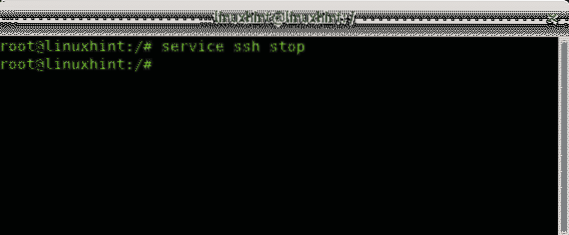
Pour arrêter les services utilisant le init.ré répertoire la syntaxe est :
./etc/init.ré/L'exemple ci-dessous montre comment arrêter le service ssh en utilisant le /etc/init.ré annuaire:
./etc/init.d/ssh arrête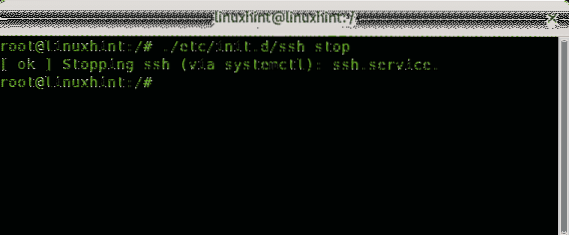
Pour arrêter un service à l'aide de la commande systemctl, la syntaxe est :
systemctl stopL'exemple ci-dessous montre comment arrêter le service ssh en utilisant le systemctl commander:
systemctl arrêter ssh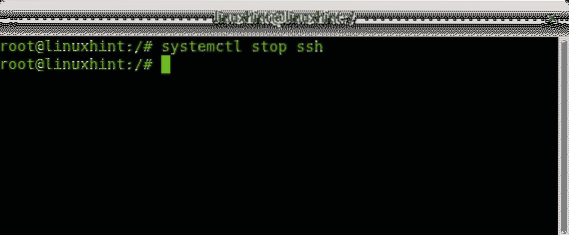
Redémarrage des services sur Linux Debian 10 Buster
Le redémarrage des services nécessite la même syntaxe, pour redémarrer le service ssh à l'aide de la commande un service Cours:
redémarrage du service ssh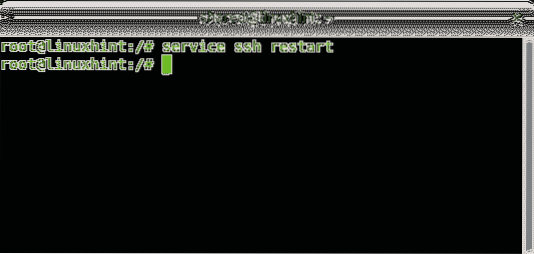
Pour redémarrer le service ssh à l'aide de l'init.d répertoire exécuter :
/etc/init.redémarrage d/ssh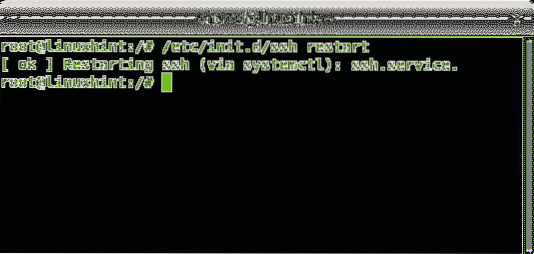
Et enfin pour redémarrer le service ssh à l'aide de l'exécution Systemd :
systemctl redémarrer ssh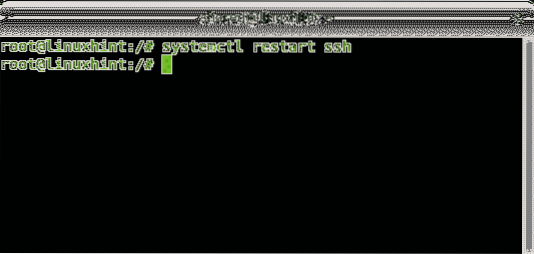
C'est tout sur la gestion des services sous Linux. Vérifier la Articles Liés rubrique pour en savoir plus sur les services.
J'espère que vous avez trouvé ce bref tutoriel utile. Continuez à suivre LinuxHint pour des mises à jour et des conseils supplémentaires sur Linux et la mise en réseau.
Articles Liés:
- Comment lister le service avec systemd
- Où sont stockés les services dans Debian?
- Installez BIND 9 sur Ubuntu et configurez-le pour l'utilisation
- fichier unité systemd création d'un service
- Comment lister le service avec systemd
 Phenquestions
Phenquestions


